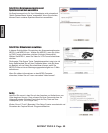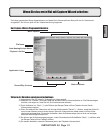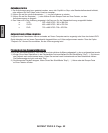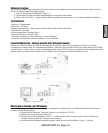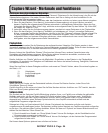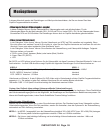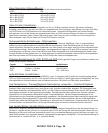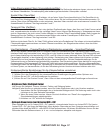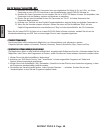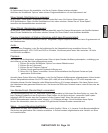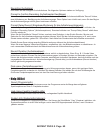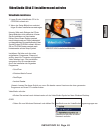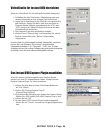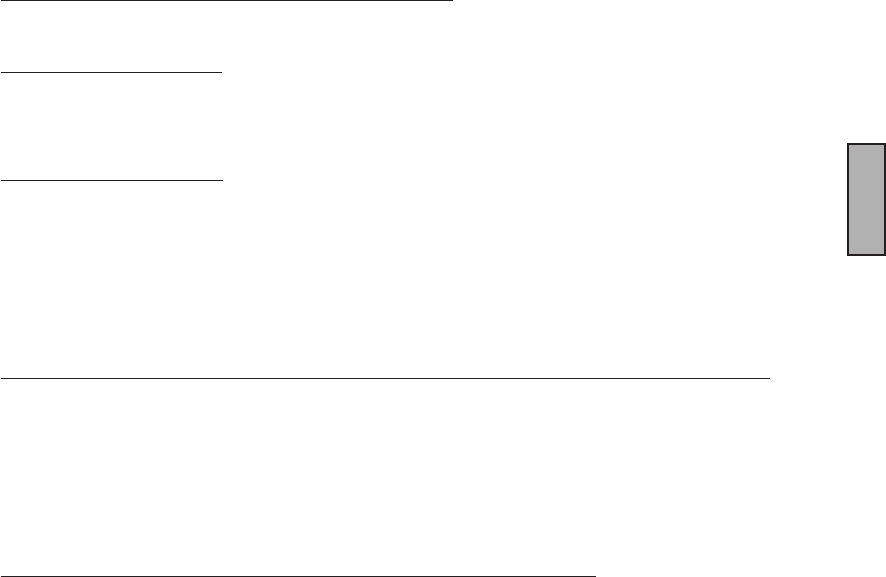
INSTANT DVD 2.0 Page 56
GERMAN
INSTANT DVD 2.0 Page 57
GERMAN
Video Preprocessing Filters (Vorverarbeitungslter)
Instant DVD enthält Video-Vorverarbeitungslter, mit denen sich die Geräusche reduzieren lassen, wie man sie häug
bei älteren Videobändern, Fernsehempfang oder anderen geräuschstarken Videoquellen vorndet.
Spatial Filter (Raumlter)
Dies bedeutet das Herausltern von Pixeldaten, die auf einen Video-Frame beschränkt sind. Der Raumlter ist ein
Low-Pass-Filter (Niedrigpasslter). Dieser Filter entfernt einen Teil der hochfrequenten Geräuschkomponenten. Zu
starkes Filtern kann die Bildschärfe so sehr reduzieren, dass das Video unscharf oder verschwommen aussieht. Der
Auswahlbereich für diesen Filter liegt zwischen 0 und 7.
Temporal Filter (Zeitlter)
Dieser Filter verarbeitet Pixeldaten, die in den gleichen Pixelkoordinaten liegen, aber über zwei Video-Frames verteilt
sind, normalerweise der aktuelle und der vorherige Video-Frame. Aufgrund der Bewegung in Videosequenzen kann
sich ein Gegenstand, der sich in einer Position bendet, im nächsten Video-Frame bewegt haben. Beim Loggen der
Bewegung kann der Zeitlter zu verschwommenen Bildern oder anderen Fremdkörpern im Bild führen. Der
Auswahlbereich für diesen Filter liegt zwischen 0 und 255.
Welches ist der beste Filter für Ihr Video? Dafür gibt es leider keine Zauberformel. Sie müssen mit unterschiedlichen
Filtereinstellungen experimentieren und einen Filterwert auswählen, der Störgeräusche entfernt, ohne das Video
unscharf zu machen.
Use Deinterlacing – Preview/Playback (Deinterlacing verwenden – Vorschau/Playback)
Der für das Playback verwendete MPEG-2 Software-Codec führt standardmäßig kein Deinterlacing des Videos durch.
Interlaced Video zeigt horizontale Linien, wenn Sie es in der Vorschau ansehen bzw. abspielen. Die Videoqualität wird
durch dieses Interlacing nicht beeinträchtigt. NTSC- und PAL-Video ist immer interlaced. Wenn Sie eine DVD auf einem
Fernsehgerät abspielen, ist das Interlacing nicht sichtbar. Deinterlacing des Videos während der Vorschau und beim
Playback führt zu einer besseren Bildqualität auf dem Computerbildschirm. Bei den Standardeinstellungen für die
Videoeinzeichnung ist Deinterlacing standardmäßig vorgesehen. Das Deinterlacing des Videos benötigt ein wenig mehr
Prozessorleistung. Bei langsameren PCs kann das Video leicht etwas holprig erscheinen. Bei den nutzerspezischen
Einstellungen haben Sie die Möglichkeit, Deinterlacing zu aktivieren bzw. zu deaktivieren. Experimentieren Sie ein wenig
mit Ihrem System, um herauszunden, ob Sie das Deinterlacing bei der Vorschau aktivieren möchten oder nicht.
Nutzerspezische Einstellungen für die Videoaufnahme vornehmen
1.) Klicken Sie auf die Schaltäche “Custom Settings”.
2.) Wählen Sie in der Dialogbox für die nutzerspezischen Einstellungen die gewünschten Optionen aus.
3.) Klicken Sie auf “OK”, um die Einstellungen zu speichern.
4.) Klicken Sie auf “Use Custom Format”, wenn Video mit den nutzerspezischen Einstellungen aufzuzeichnen.
• Brightness/Color (Helligkeit/Farbe)
Hier können Sie Helligkeit, Chroma, Kontrast, Farbton und Sättigung ändern.
Helligkeit/Farbe können nur geändert werden, wenn Sie Video aufzeichnen oder in der Vorschau ansehen.
1. Verschieben Sie den Schieberegler der zu ändernden Bildeigenschaft. Die Änderung macht sich in den
nächsten ein bis zwei Sekunden bemerkbar.
2. Wenn Sie einen Fehler machen, können Sie durch Anklicken von “Reset” die vorgegebenen
Standardeinstellungen wiederherstellen.
3. Anklicken von “OK” schließt die Dialogbox.
• Optionale Steuertasten (nur für Instant DVD + DV)*
Diese Dialogbox ist nur für “Instant DVD + DV” gedacht – eine optimierte Version von Instant DVD. Die Version
“Instant DVD + DV” gibt Ihnen die Möglichkeit, einen digitalen Camcorder an Ihren Computer anzuschließen und
digitales Video direkt als MPEG-1- oder MPEG-2-Datei aufzuzeichnen. Mit diesen Schaltächen können Sie den
Camcorder über die Software steuern, d. h. vor- und zurückspulen, abspielen und stoppen.